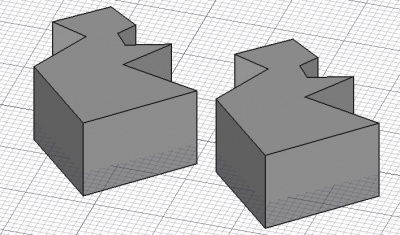Draft Clone/it: Difference between revisions
(Created page with "===Dati===") |
(Created page with "==Script==") |
||
| Line 51: | Line 51: | ||
{{TitleProperty|Draft}} |
{{TitleProperty|Draft}} |
||
* {{PropertyData|Fuse|Bool}}: specifica se le forme sovrapposte nel clone sono fuse o meno. |
|||
<div class="mw-translate-fuzzy"> |
|||
* {{PropertyData|Objects|LinkListGlobal}}: specifica gli oggetti che vengono clonati. |
|||
==Proprietà== |
|||
* {{PropertyData |
* {{PropertyData|Scale|Vector}}: specifica i fattori di scala X, Y e Z. |
||
* {{PropertyData/it|Scale}}: specifica il fattore di scala per il clone, in ciascuna direzione X, Y e Z. |
|||
* {{PropertyData/it|Fuse}}: se è {{TRUE}} e {{PropertyData/it|Objects}} include molte forme che si intersecano l'una con l'altra, il clone risultante le fonde insieme in una singola forma, o crea un composto. {{Version/it|0.17}} |
|||
</div> |
|||
= |
<span id="Scripting"></span> |
||
==Script== |
|||
<div class="mw-translate-fuzzy"> |
<div class="mw-translate-fuzzy"> |
||
Revision as of 21:33, 13 May 2023
|
|
| Posizione nel menu |
|---|
| Modifiche → Clona |
| Ambiente |
| Draft, Arch |
| Avvio veloce |
| C L |
| Introdotto nella versione |
| - |
| Vedere anche |
| Scala |
Descrizione
Il comando Clona crea copie collegate, cloni, degli oggetti selezionati. La forma di un clone è parametrica, si aggiornerà se il suo oggetto sorgente cambia. Ma un clone ha la propria posizione, rotazione e scala e le proprie Proprietà Vista. Per gli oggetti Arch il comando crea un tipo speciale di clone: un clone di Arch.
Il comando può essere utilizzato su oggetti 2D creati con Draft o Sketcher, ma anche su molti oggetti 3D come quelli creati con Part, PartDesign o Arch. I cloni di oggetti 2D possono essere utilizzati in Corpi di PartDesign.
Clone accanto al suo oggetto sorgente
Utilizzo
- Opzionalmente selezionare uno o più oggetti.
- Esistono diversi modi per invocare il comando:
- Premere il pulsante
Clona.
- Selezionare l'opzione Modifiche →
Clona dal menu.
- Usare la scorciatoia da tastiera: C poi L.
- Premere il pulsante
- Se non si ha ancora selezionato un oggetto: selezionare un oggetto nella Vista 3D.
Proprietà
Vedere anche: Editor delle proprietà.
Un oggetto creato con il comando Draft Clone è derivato da un oggetto Part Part2DObject, un oggetto Part Feature o, se viene creato un Arch Clone, dal tipo di oggetto dell'oggetto sorgente. Eredita tutte le proprietà da quell'oggetto. Un clone derivato da uno dei primi due oggetti ha anche le seguenti proprietà aggiuntive:
Dati
Draft
- DatiFuse (
Bool): specifica se le forme sovrapposte nel clone sono fuse o meno. - DatiObjects (
LinkListGlobal): specifica gli oggetti che vengono clonati. - DatiScale (
Vector): specifica i fattori di scala X, Y e Z.
Script
Script
Vedere anche: Draft API e Nozioni di base sugli script di FreeCAD.
Lo strumento Clone può essere usato nelle macro e dalla console Python utilizzando la seguente funzione:
cloned_object = make_clone(obj, delta=None, forcedraft=False)
- Crea un oggetto
cloned_objectda un datoobj, che può essere un singolo oggetto o un elenco di oggetti. - Se dato,
deltaè unFreeCAD.Vectorche sposta il nuovo clone dalla posizione originale dell'oggetto base. - Se
forcedraftèTrue, l'oggetto risultante sarà un clone di Draft, e non un clone di Arch, anche seobjè un oggetto Arch.
Esempio:
import FreeCAD as App
import Draft
doc = App.newDocument()
place = App.Placement(App.Vector(1000, 0, 0), App.Rotation())
polygon1 = Draft.make_polygon(3, 750)
polygon2 = Draft.make_polygon(5, 750, placement=place)
vector = App.Vector(2600, 500, 0)
cloned_object = Draft.clone([polygon1, polygon2], delta=vector)
cloned_object.Fuse = True
doc.recompute()
- Drafting: Line, Polyline, Fillet, Arc, Arc by 3 points, Circle, Ellipse, Rectangle, Polygon, B-spline, Cubic Bézier curve, Bézier curve, Point, Facebinder, ShapeString, Hatch
- Annotation: Text, Dimension, Label, Annotation styles, Annotation scale
- Modification: Move, Rotate, Scale, Mirror, Offset, Trimex, Stretch, Clone, Array, Polar array, Circular array, Path array, Path link array, Point array, Point link array, Edit, Subelement highlight, Join, Split, Upgrade, Downgrade, Wire to B-spline, Draft to sketch, Set slope, Flip dimension, Shape 2D view
- Draft Tray: Select plane, Set style, Toggle construction mode, AutoGroup
- Snapping: Snap lock, Snap endpoint, Snap midpoint, Snap center, Snap angle, Snap intersection, Snap perpendicular, Snap extension, Snap parallel, Snap special, Snap near, Snap ortho, Snap grid, Snap working plane, Snap dimensions, Toggle grid
- Miscellaneous: Apply current style, Layer, Manage layers, Add a new named group, Move to group, Select group, Add to construction group, Toggle normal/wireframe display, Create working plane proxy, Heal, Show snap toolbar
- Additional: Constraining, Pattern, Preferences, Import Export Preferences, DXF/DWG, SVG, OCA, DAT
- Context menu:
- Layer container: Merge layer duplicates, Add new layer
- Layer: Activate this layer, Select layer contents
- Text: Open hyperlinks
- Wire: Flatten
- Working plane proxy: Write camera position, Write objects state
- Getting started
- Installation: Download, Windows, Linux, Mac, Additional components, Docker, AppImage, Ubuntu Snap
- Basics: About FreeCAD, Interface, Mouse navigation, Selection methods, Object name, Preferences, Workbenches, Document structure, Properties, Help FreeCAD, Donate
- Help: Tutorials, Video tutorials
- Workbenches: Std Base, Arch, Assembly, CAM, Draft, FEM, Inspection, Mesh, OpenSCAD, Part, PartDesign, Points, Reverse Engineering, Robot, Sketcher, Spreadsheet, Surface, TechDraw, Test Framework
- Hubs: User hub, Power users hub, Developer hub